
Este software reparará errores comunes de la computadora, lo protegerá de la pérdida de archivos, malware, fallas de hardware y optimizará su PC para obtener el máximo rendimiento. Solucione problemas de PC y elimine virus ahora en 3 sencillos pasos:
- Descargar la herramienta de reparación de PC Restoro que viene con tecnologías patentadas (patente disponible aquí).
- Hacer clic Iniciar escaneo para encontrar problemas de Windows que podrían estar causando problemas en la PC.
- Hacer clic Repara todo para solucionar problemas que afectan la seguridad y el rendimiento de su computadora
- Restoro ha sido descargado por 0 lectores este mes.
Uno de los usuarios del foro de Microsoft dijo recientemente que su controlador de micrófono incorporado ha desaparecido. Cuando llegó al Administrador de dispositivos, su micrófono no estaba en la lista. Afortunadamente, existe una solución para este problema y la encontrará en este artículo.
Vuelva a habilitar su micrófono desde el panel de control
Aparentemente, el problema ocurrió cuando el usuario conectó su micrófono USB externo y deshabilitó su micrófono incorporado, ya que pensó que dos micrófonos evitarían que el otro funcionara. Pero cuando intentó volver a habilitar el micrófono incorporado, ya no estaba presente en la lista de dispositivos. Pero resolver este problema es simple, solo necesita hacer que el micrófono sea visible nuevamente, y aquí le mostramos cómo hacerlo:
- Ir Panel de control
- Haga clic en Sonido y luego vaya a la pestaña Grabación
- Haga clic con el botón derecho del mouse en algún lugar de las ventanas y haga clic en Mostrar dispositivos deshabilitados
- Tu micrófono integrado debería aparecer y podrás volver a habilitarlo
También puede resolver este problema reinstalando los controladores de su micrófono integrado. Pero creo que volver a habilitarlo en el Panel de control es la solución más simple.
Reinstale los controladores del micrófono
En caso de que le guste más esta forma, también vamos a mencionar este método. Puede parecer un cliché, pero reinstalar los controladores de su micrófono realmente ayuda. Pero, dado que nuestro micrófono ha desaparecido, no puede actualizar ni reinstalar su controlador tradicionalmente desde el Administrador de dispositivos. Tendrá que descargarlo del sitio web del fabricante y luego instalarlo. Después de reinstalar el controlador de su micrófono, debería aparecer en el Administrador de dispositivos y podrá grabar sonidos como de costumbre.
Eso es todo por hoy, si estas soluciones no funcionaron para usted, o si tiene algunos comentarios adicionales o sugerencias (o tal vez otra solución para este problema), escriba sus pensamientos en la sección de comentarios debajo.
Leer también: Solución: solo se puede iniciar en UEFI BOOT pero el BIOS no funciona [Windows 10]
 ¿Sigues teniendo problemas?Arréglelos con esta herramienta:
¿Sigues teniendo problemas?Arréglelos con esta herramienta:
- Descargue esta herramienta de reparación de PC Excelente en TrustPilot.com (la descarga comienza en esta página).
- Hacer clic Iniciar escaneo para encontrar problemas de Windows que podrían estar causando problemas en la PC.
- Hacer clic Repara todo para solucionar problemas con tecnologías patentadas (Descuento exclusivo para nuestros lectores).
Restoro ha sido descargado por 0 lectores este mes.
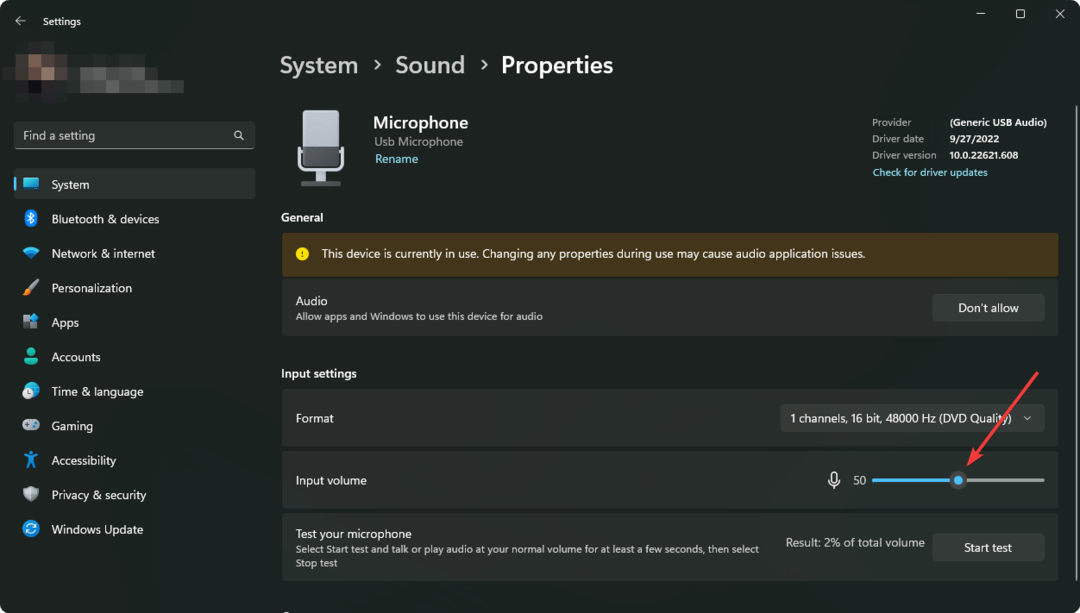
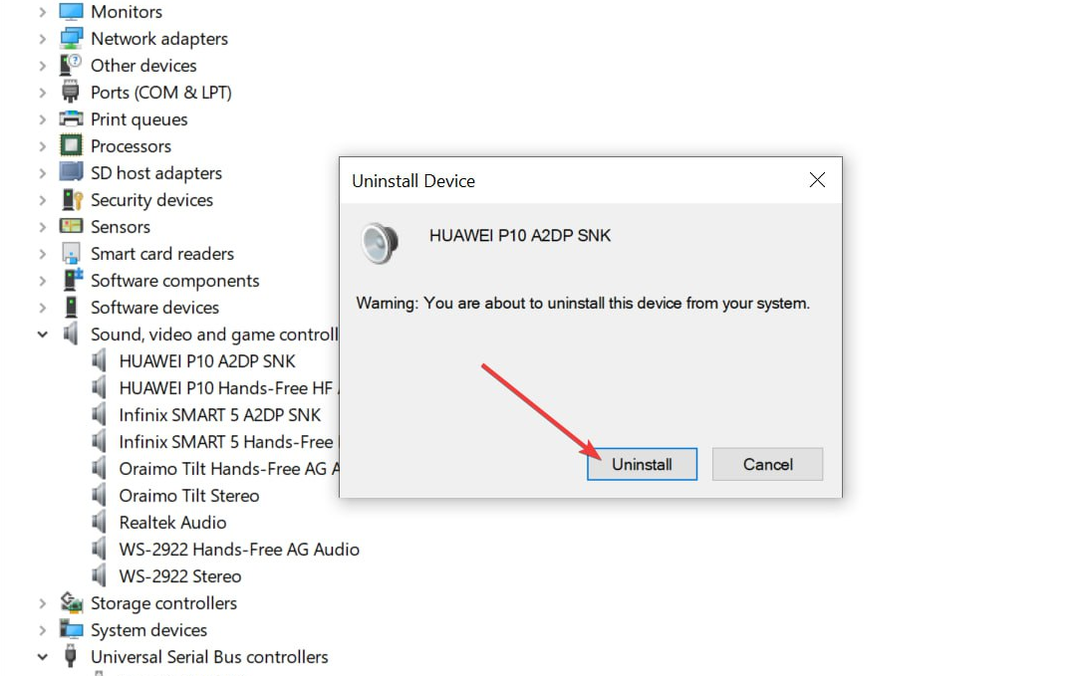
![Cómo probar su micrófono en Windows 11 [5 consejos]](/f/976715ebfd7c87e4e3d44ac70a8fde28.png?width=300&height=460)